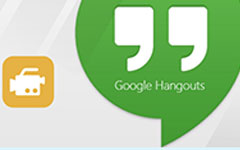8 bedste apps til forelæsningsoptagere, der hjælper dig med at gemme vigtige forelæsninger
A forelæsningsoptager app er vigtig for universitetsstuderende at gemme vigtige øjeblikke med deres computer eller mobile enheder. Selvom der er færre klasser end gymnasiet, kan eleverne ikke forstå alt indhold i klasser med det samme. Efter klassen kan de studerende heller ikke finde professoren. Efter at have foretaget snesevis af timers forskning og test identificerer vi de bedste apps til de fleste mennesker, der er interesserede i at fange møder, foredrag, diktering, interviews og mere.

Del 1: Top 5 forelæsningsoptagere til PC / Mac
Top 1: Tipard skærmoptagelse
Næsten alle studerende har en computer, og mange mennesker bruger endda flere maskiner med forskellige systemer. Tipard Screen Capture er den bedste forelæsningsoptagersoftware til både PC og Mac. Plus, den intuitive grænseflade lader begyndere hurtigt få det, de vil have.
FORDELE
- 1. Drej computeren til forelæsningsoptageren.
- 2. Forbedre lydkvaliteten automatisk.
- 3. Optag online forelæsning.
- 4. Tilføj lydkommentar i realtid.
ULEMPER
- 1. Efter den gratis prøveperiode skal du købe en licens.
Sådan optages en forelæsning på pc
Trin 1Installer forelæsningsoptager
Start den bedste forelæsningsoptager, når du har installeret den på din computer. Det er kompatibelt med Windows 10/8/7 og Mac OS X. Vælg derefter Lydoptager for at åbne hovedgrænsefladen.
Tip: Som standard optager den forelæsninger i MP3 og gemmes på din computer. Hvis du ønsker at ændre indstillingerne, skal du klikke på Gear ikon for at åbne Indstillinger dialogen.

Trin 2Optag en forelæsning
Du kan se to muligheder i hovedgrænsefladen til at udføre forskellige opgaver:
Sørg for at tænde for Mikrofon mulighed og juster lydstyrken, hvis du vil optage en forelæsning i klasseværelset. Skift til for at tilføje baggrundsmusik System Sound; ellers deaktiver det.
Aktivér for at optage en online forelæsning System Sound mens du deaktiverer Mikrofon.
Klik på knappen REC for at begynde at optage forelæsningen med det samme. Så får du en værktøjslinje.
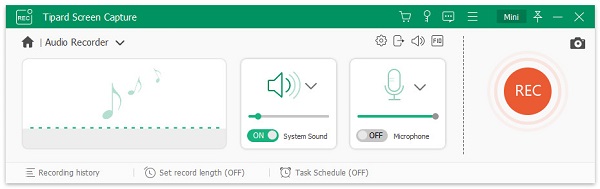
Trin 3Gem optagelse af forelæsning
Når du vil stoppe optagelsen af forelæsningen, skal du klikke på Stands på værktøjslinjen. Forhør derefter lydfilen med den indbyggede medieafspiller. Til sidst skal du klikke på Gem knappen, hvis du er tilfreds.
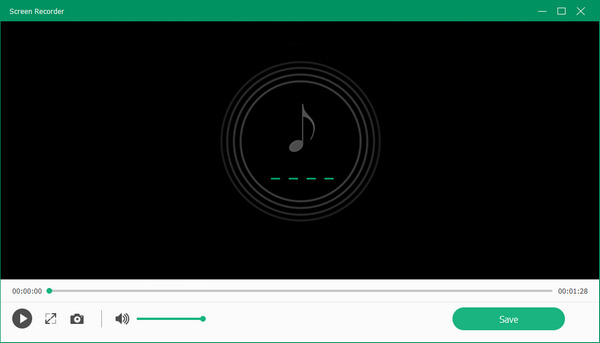
Top 2: QuickTime Player
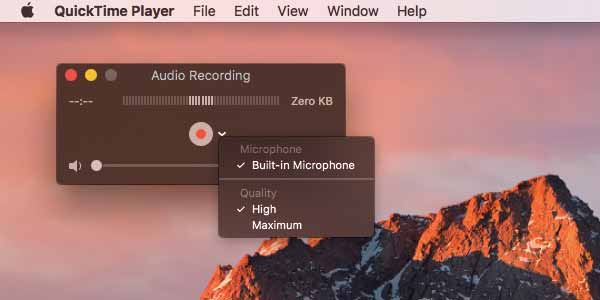
QuickTime Player er den forudinstallerede medieafspiller på Mac. Det er dog langt mere end en simpel videoafspiller. Det tilbyder en lydoptagelsesfunktion til at gøre din MacBook til en forelæsningsoptager.
FORDELE
- 1. Optag forelæsning med indbygget mikrofon.
- 2. Gratis.
- 3. Arbejd problemfrit o Mac.
ULEMPER
- 1. Det er for simpelt.
- 2. Forelæsningsoptageren er ikke tilgængelig for PC.
Top 3: Adobe Audition
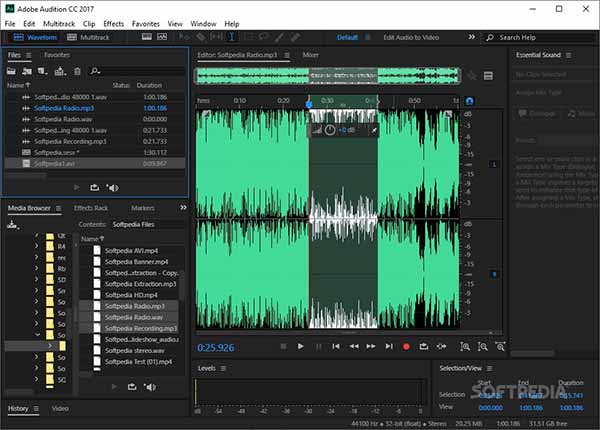
Adobe Audition er en professionel forelæsningsoptager. Mange studier bruger det til at oprette album og andre lydprodukter. Det kan også optage foredrag online eller i den virkelige verden. Det tilbyder endda en komplet lydeditor.
FORDELE
- 1. Optag forelæsninger på tidslinjen.
- 2. Rediger foredrag efter optagelse.
- 3. Kompatibel med PC og Mac.
ULEMPER
- 1. Det er dyrt.
- 2. Læringskurven er ikke venlig for begyndere.
Top 4: Audacity

Audacity er en open source-forelæsningsoptager. Faktisk bruges det primært som en lydeditor. I et andet ord kan du redigere dine forelæsningsoptagelser på tidslinjen inden for det samme program direkte.
FORDELE
- 1. Gratis uden begrænsning.
- 2. Optag forelæsninger i MP3.
- 3. Inkluder en komplet lydeditor.
ULEMPER
- 1. Konfigurationen er vanskelig.
Gå ikke glip af: Top 5 Audacity-alternativer til redigering af lydfiler
Top 5: Windows 10 Stemmeoptager
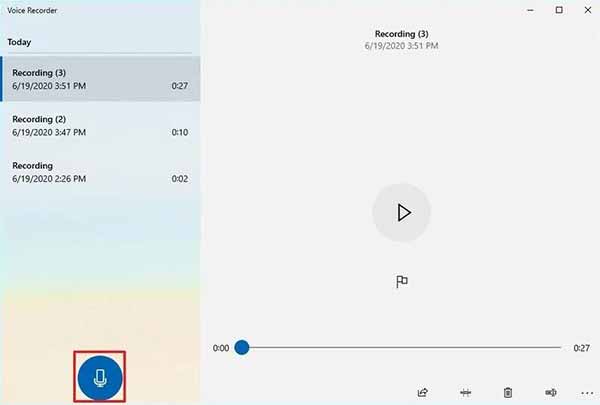
Hvis du har opdateret din pc til Windows 10, får du mange nye funktioner, herunder en Voice Recorder-app. Det er i stand til at ændre din pc til en forelæsningsoptager og gemme det, du ønsker, uden ekstra software.
FORDELE
- 1. Indbygget i Windows 10.
- 2. Optag forelæsning med et enkelt klik.
- 3. Gem forelæsningsoptagelser i MP3.
ULEMPER
- 1. Det mangler bonusværktøjer.
Del 2: Top 3 apps til forelæsningsoptagere til iPhone / Android
Top 1: Stemmememoer
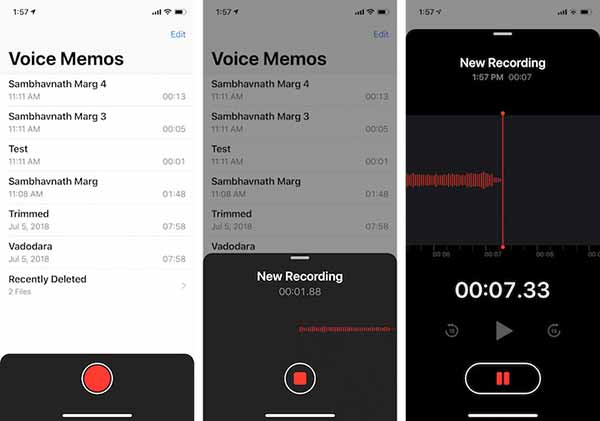
Platform: iOS 10.0 og over
Pris: Gratis
Voice Memos er den forudinstallerede forelæsningsoptager-app på iPhone og iPad. For iOS-brugere er det den nemmeste måde at optage og redigere foredrag og anden lyd omkring dig uden at betale en krone.
FORDELE
- 1. Helt gratis.
- 2. Optag forelæsninger på iPhone.
- 3. Trim uønskede klip.
ULEMPER
- 1. Det er ikke tilgængeligt for Android.
Top 2: AudioNote
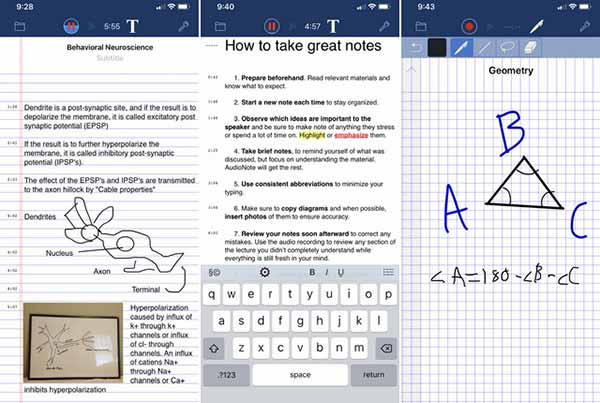
Platform: Android 2.1 og nyere eller iOS 12.0 eller en nyere version
Pris: $12.99
AudioNote er en forelæsningsoptager-app til både iPhone- og Android-enheder. Den største fordel er at udskrive dine forelæsningsoptagelser til en tekstfil, så du kan se dem direkte.
FORDELE
- 1. Optag forelæsning uden forsinkelse.
- 2. Producer high-definition-optagelser.
- 3. Drej optagelser til tekst.
ULEMPER
- 1. Du skal købe appen.
Top 3: Rev Audio & Voice Recorder
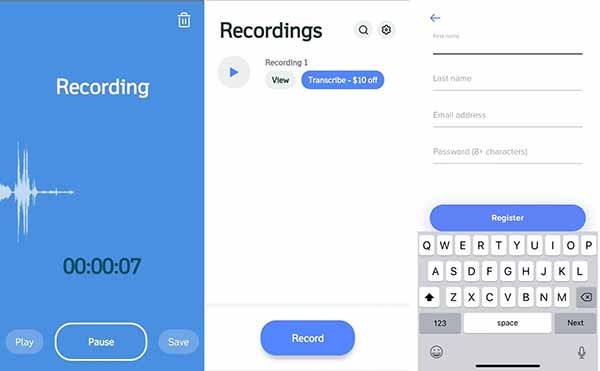
Platform: Android 5.0 og nyere eller iOS 10.0 eller en nyere version
Pris: Gratis
Som navnet antydet er Rev en forelæsningsoptager-app til optagelse af stemme og lyd på iPhone og Android-smartphone. Det er i stand til at synkronisere dine forelæsningsoptagelser til cloud-servere uden at tage hukommelse.
FORDELE
- 1. Optag forelæsning i baggrunden.
- 2. Del optagelser direkte.
- 3. Transkriptionsoptagelser via e-mail.
ULEMPER
- 1. Det registrerer op til 30 minutter gratis.
Del 3: Ofte stillede spørgsmål om Lecture Recorder
Kan jeg optage et foredrag uden tilladelse?
Forelæsninger er normalt offentlige. Det er okay, hvis du bare vil lytte til forelæsningerne senere.
Er forelæsningsoptager-appen gratis?
Ikke alle forelæsningsoptagerapps er gratis at bruge. Nogle af dem er gratis uden begrænsning, og andre beder dig om at købe.
Hvilke stemmeoptagere bruger eleverne?
For studerende er gratis stemmeoptagersoftware det bedste valg. Imidlertid er noget software til en overkommelig pris også en god mulighed.
Konklusion
Android-enheder. De har alle unikke fordele og fordele, som at udskrive dine forelæsningsoptagelser til tekst. Du kan bruge dem baseret på dit behov og dine præferencer. Tipard Screen Capture er det bedste valg, hvis du har noget imod kvaliteten af forelæsningsoptagelse. Plus, det er let at bruge. Flere spørgsmål? Efterlad en besked under dette indlæg.